Excel表格怎么算乘法
时间:2023-01-03 10:09:47作者:极光下载站人气:207
在excel表格中编辑数据时,我们有时候会需要进行一些基础的运算,比如我们有时候会需要进行求和计算,有时候会需要进行乘法运算等等。通常情况下,我们可以借助Excel表格中的各种函数公式进行计算,如果我们只是需要进行基础的乘法运算,除了使用函数公式的方法进行计算,我们还可以通过不适用函数公式的方法快速进行计算,那小伙伴们知道具体该如何进行操作吗,其实操作方法是非常简单的。我们只需要在单元格中直接输入等于符号后,分别点击需要进行计算的两个数据,中间输入星号*就可以进行快速进行乘法运算了。接下来,小编就来和小伙伴们分享具体的操作步骤了,有需要或者是感兴趣的小伙伴们快来和小编一起往下看看吧!
操作步骤
第一步:点击打开需要算乘法的Excel表格;
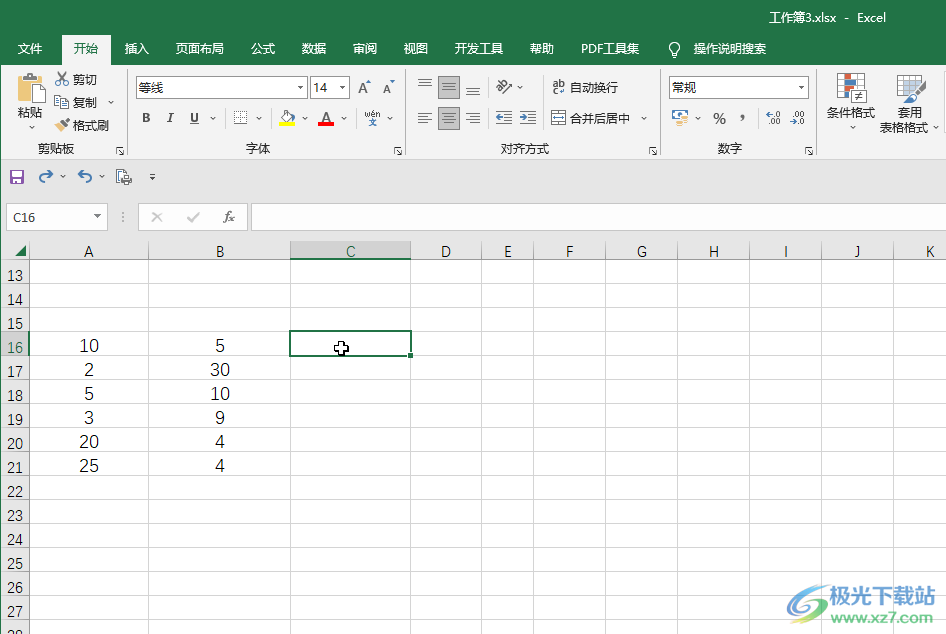
第二步:在单元格中输入等于=符号,接着点击左侧第一个数据;
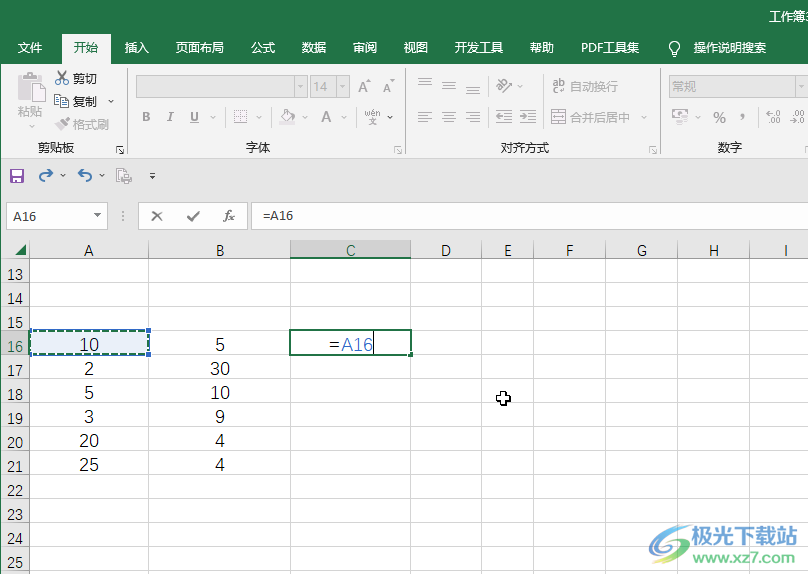
第三步:然后输入星号符号*,可以同时按下键盘上的shift+8键进行输入,接着点击第二个数据;
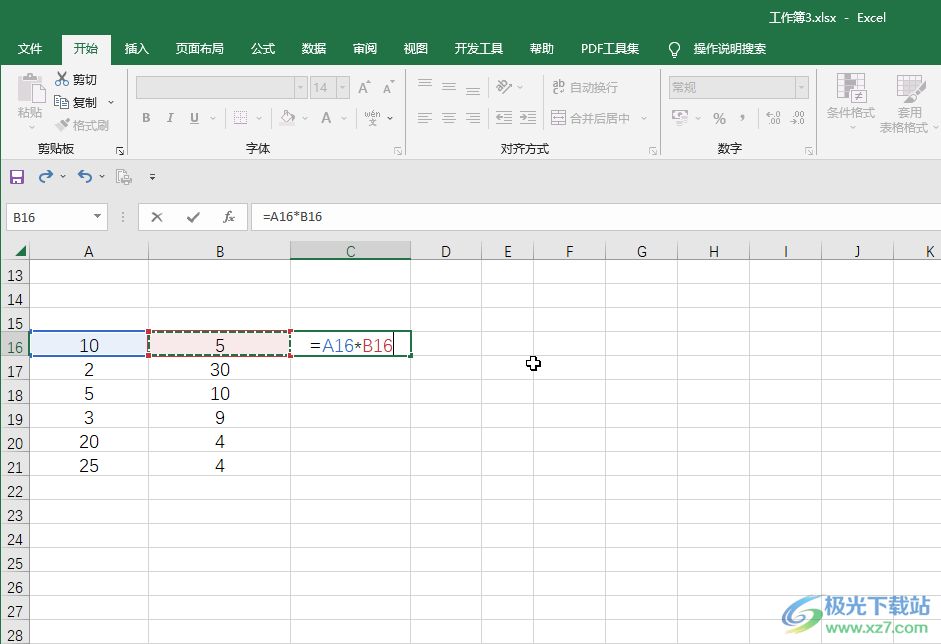
第四步:按下键盘上的enter键后可以看到得到结果了;
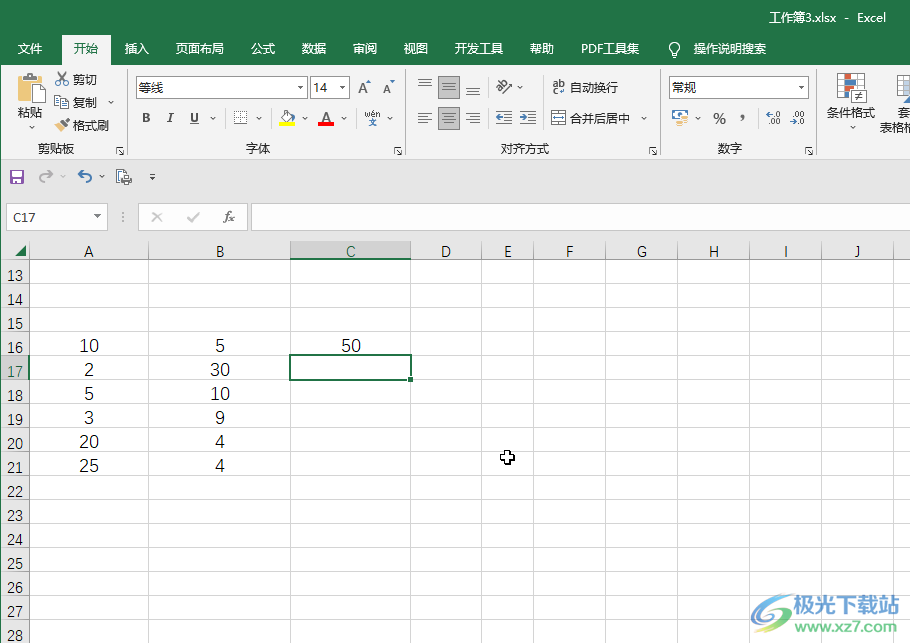
第五步:点击选中得到的结果单元格,将鼠标悬停到右下角的小方块上,等待鼠标变成一个实心的黑色加号时双击一下,或者向下进行拖动;
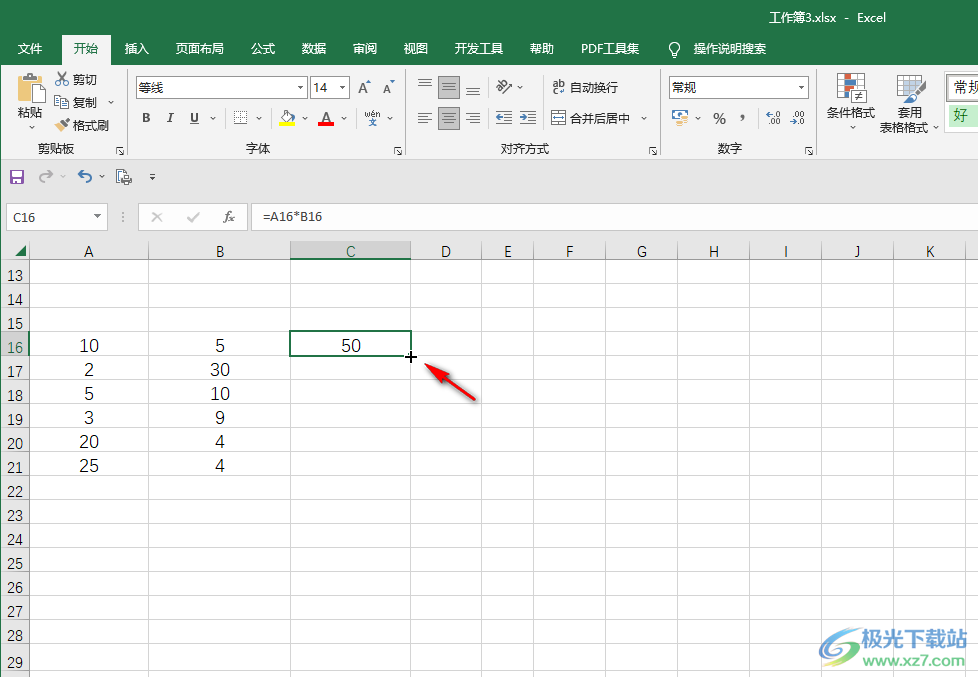
第六步:就可以批量将其他单元格的乘积算出来了;
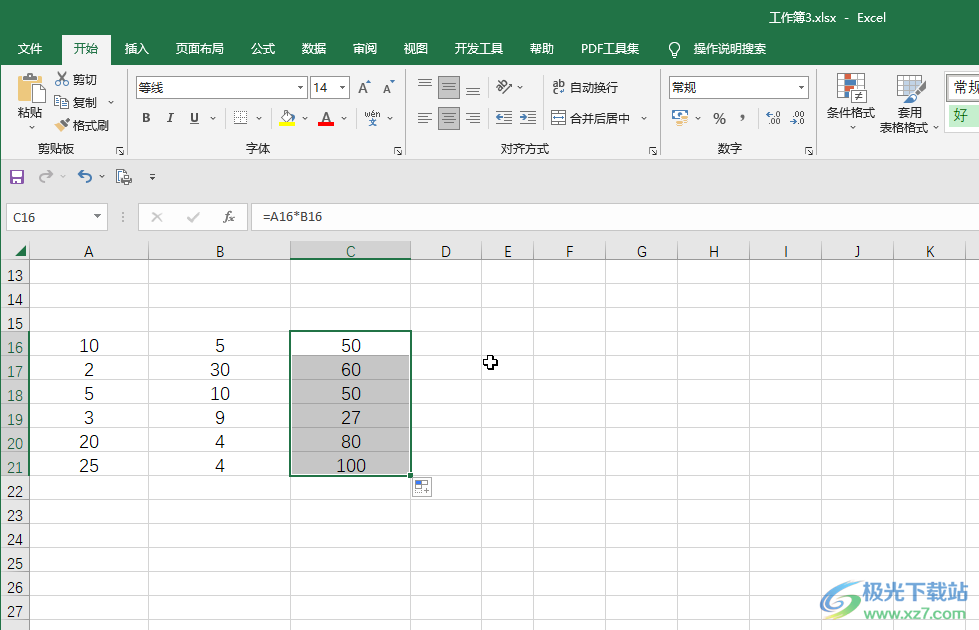
第七步:我们也可以在“公式”选项卡中点击“插入函数”按钮后在窗口中输入“乘”关键字查找相应的公式进行计算。
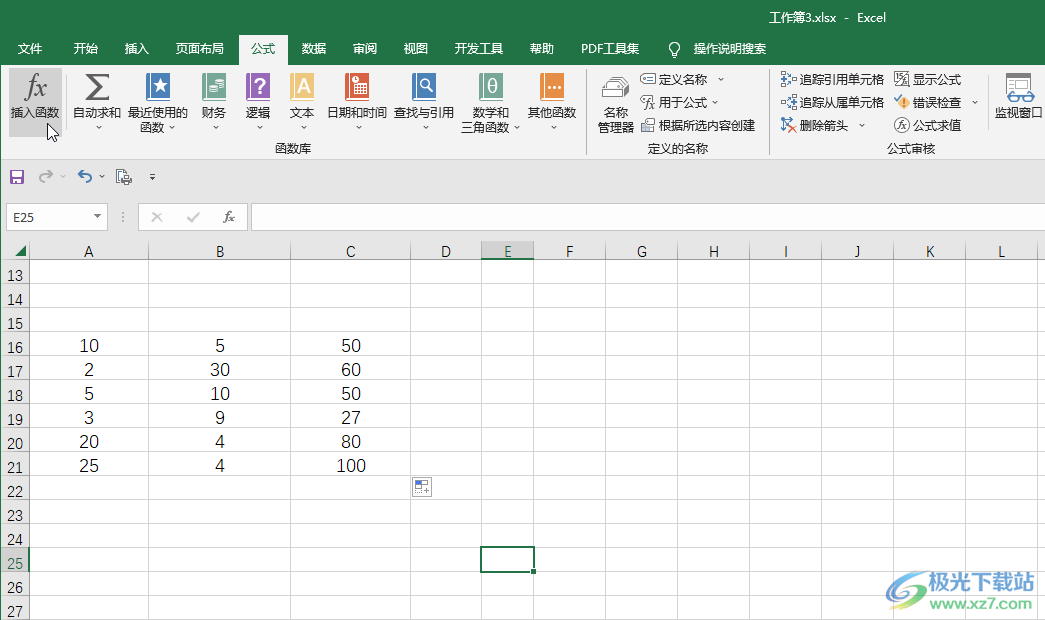
以上就是Excel表格中快速算乘法的方法教程的全部内容了。使用上面的方法进行快速计算还是非常简单方便的,可以不使用函数就快速进行计算,小伙伴们可以都尝试一下,灵活使用该方法,我们还可以进行加法、减法和除法的计算,小伙伴们感兴趣的话可以去探索一下。在“公式”选项卡中我们也可以使用“日期和时间”,“数学和三角函数”,“其他函数”等功能查找指定的函数公式进行计算,小伙伴们可以按需进行操作。

大小:60.68 MB版本:1.1.2.0环境:WinAll, WinXP, Win7
- 进入下载
相关推荐
相关下载
热门阅览
- 1百度网盘分享密码暴力破解方法,怎么破解百度网盘加密链接
- 2keyshot6破解安装步骤-keyshot6破解安装教程
- 3apktool手机版使用教程-apktool使用方法
- 4mac版steam怎么设置中文 steam mac版设置中文教程
- 5抖音推荐怎么设置页面?抖音推荐界面重新设置教程
- 6电脑怎么开启VT 如何开启VT的详细教程!
- 7掌上英雄联盟怎么注销账号?掌上英雄联盟怎么退出登录
- 8rar文件怎么打开?如何打开rar格式文件
- 9掌上wegame怎么查别人战绩?掌上wegame怎么看别人英雄联盟战绩
- 10qq邮箱格式怎么写?qq邮箱格式是什么样的以及注册英文邮箱的方法
- 11怎么安装会声会影x7?会声会影x7安装教程
- 12Word文档中轻松实现两行对齐?word文档两行文字怎么对齐?
网友评论